 Mnoho nováčikov má ťažké chvíle, keď potrebujete nájsť nejaký základný nástroj na internete - video konvertor, spôsob, ako znížiť hudbu alebo program na vytvorenie koláže. Často vyhľadávanie nevytvára tie najspoľahlivejšie stránky, bezplatné programy nainštalujú akékoľvek odpadky atď.
Mnoho nováčikov má ťažké chvíle, keď potrebujete nájsť nejaký základný nástroj na internete - video konvertor, spôsob, ako znížiť hudbu alebo program na vytvorenie koláže. Často vyhľadávanie nevytvára tie najspoľahlivejšie stránky, bezplatné programy nainštalujú akékoľvek odpadky atď.
Všeobecne platí, že pre týchto používateľov sa snažím vybrať tie on-line služby a programy, ktoré si môžete stiahnuť bezplatne, nepovedú k problémom s počítačom a okrem toho ich použitie je k dispozícii komukoľvek. UPD: Ďalším bezplatným programom na vytvorenie koláže (ešte lepšie je táto).
Nie tak dávno som napísal článok o tom, ako vytvoriť koláž online, ale dnes budem hovoriť o najjednoduchšom programe na tento účel - TweakNow PerfectFrame.

Moja koláž vytvorená v PerfectFrame
Proces vytvárania koláže v programe Perfect Frame
Po prevzatí a inštalácii programu Perfect Frame ho spustite. Program nie je v ruštine, ale všetko je v ňom dosť jednoduché a ja sa pokúsim ukázať na obrázkoch, čo je to.
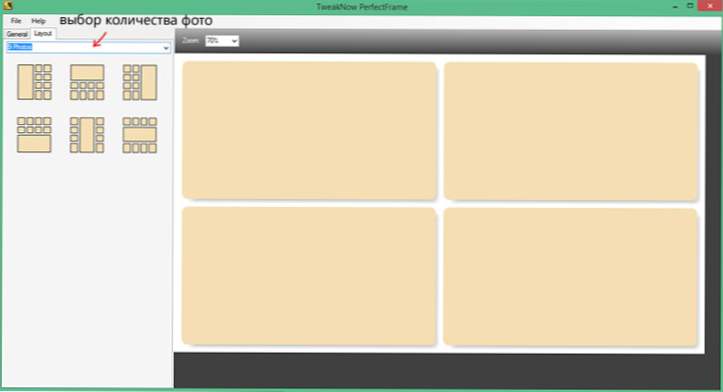
Vyberte počet fotografií a šablónu
V hlavnom okne, ktoré sa otvára, si môžete vybrať, koľko fotiek chcete použiť vo svojej práci: môžete vytvoriť koláž 5, 6 fotiek: vo všeobecnosti od ľubovoľného čísla od 1 do 10 (hoci nie je úplne jasné, čo koláž z jednej fotografie).Po výbere počtu fotografií vyberte ich umiestnenie na hárku zo zoznamu vľavo.
Potom sa odporúča prejsť na kartu "Všeobecné", kde je možné presnejšie konfigurovať všetky parametre vytvorenej koláže.

V sekcii Size (veľkosť), Formát môžete určiť rozlíšenie konečnej fotografie, napríklad prispôsobiť jej rozlíšeniu monitora alebo, ak plánujete tlačiť fotografie neskôr, nastavte vlastné hodnoty parametrov.
V sekcii Doterajší stav techniky (pozadia) Môžete prispôsobiť nastavenie pozadia koláže, ktoré sa zobrazuje za fotografiami. Pozadie môže byť pevné alebo gradient (farba), naplnené akoukoľvek textúrou (vzor) alebo môžete nastaviť fotografiu ako pozadie.

V sekcii Foto (foto) Môžete upraviť možnosti zobrazenia jednotlivých fotografií - odsadenia medzi fotografiami (medzery) a od okrajov koláže (okraj), ako aj nastaviť polomer zaoblených rohov (okrúhle rohy). Okrem toho tu môžete nastaviť pozadie pre fotografie (ak neplnia celú oblasť v koláži) a povoliť alebo zakázať tieňovanie.
časť Opis (opis) je zodpovedný za nastavenie nadpisu pre koláž: môžete si vybrať písmo, jeho farbu, zarovnanie, počet riadkov popisu, farbu tieňa. Aby sa mohol zobraziť podpis, parameter Zobraziť popis musí byť nastavený na "Áno".
Ak chcete pridať fotografiu do koláže, môžete dvojitým kliknutím na voľnú plochu pre fotografiu otvoriť okno, v ktorom musíte špecifikovať cestu k fotografii. Ďalším spôsobom, ako spraviť to isté, je kliknúť pravým tlačidlom na voľnú oblasť a vybrať položku "Nastaviť fotografiu".

Rovnako na pravé kliknutie môžete vykonávať ďalšie činnosti na fotografii: zmenu veľkosti, otáčanie fotografie alebo automatické prispôsobenie voľného miesta.
Ak chcete uložiť koláž, v hlavnom menu programu zvoľte File - Save Photo a vyberte príslušný formát obrázka. Ak práca na koláži nie je dokončená, môžete vybrať položku Uložiť projekt a pokračovať v práci na nej v budúcnosti.
Stiahnite si bezplatný program na vytvorenie koláží Perfect Frame z oficiálneho vývojárskeho webu tu. http://www.tweaknow.com/perfectframe.php












